在CAD图纸中,当我们想要对一些西部构造或者一些特殊的部分做一些详细的说明时,直接在图纸上标注出来可能会不方便,这种情况下,我们可以使用CAD多重引线的功能,在图纸上将需要的部分进行引线标注,使图纸看起来更加直观。
CAD多重引线的使用:
添加引线
利用添加引线功能可以方便地为多重引线添加多条引线,具体操作步骤如下:
1. 选择“添加引线”菜单命令。
2. 选择多重引线标注。

3. 指定引线的位置。必要时,可连续添加多条引线。
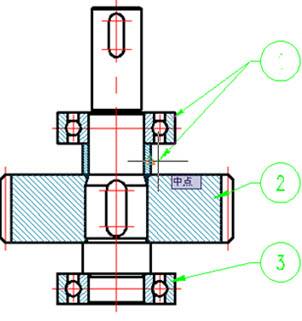
如果引线添加错了,可以用删除引线功能删除多重引线对象上的引线。
引线对齐
当创建了多个引线后,可以利用引线对齐功能将引线排列整齐,让图片更加整洁漂亮。
1. 选择多重引线的“对齐”菜单命令。
2. 选择需要对齐的多重引线。

3. 选择对齐的参照对象。
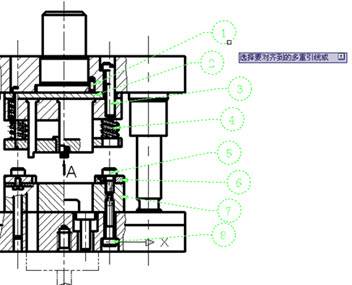
4. 指定对齐方向。
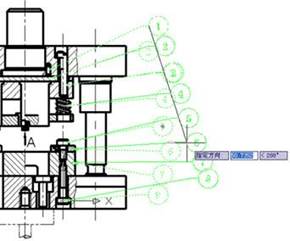
5.完成对齐。
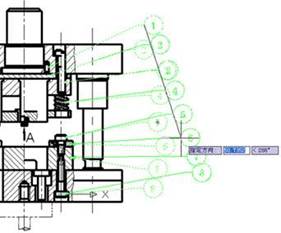
引线合并
当部件之间关联密切,而且空间相对有限时,可使用“合并”功能将多个多重引线对象合并为一个。
1. 选择多重引线的“合并”菜单命令。
2. 选择需要合并的多个多重引线。
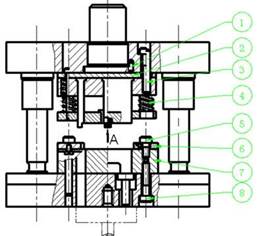
3. 指定合并方向。此处输入V,选择以垂直的方向进行合并。

4. 指定多重引线的位置。

5.完成多重引线的合并。
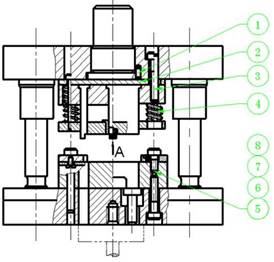
以上就是在CAD绘图软件中,我们使用CAD多重引线的时候,具体的添加、合并等操作的具体步骤,以后使用的时候就很清楚了。今天就介绍这么多了。安装浩辰CAD软件试试吧。更多CAD教程技巧,可关注浩辰CAD官网进行查看。

2023-06-02

2023-06-01

2023-01-17

2022-08-03
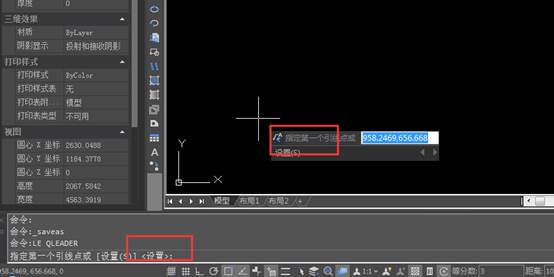
2019-11-22
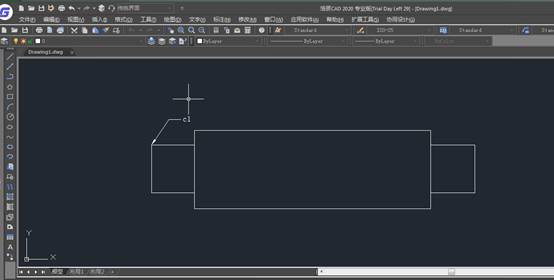
2019-11-04
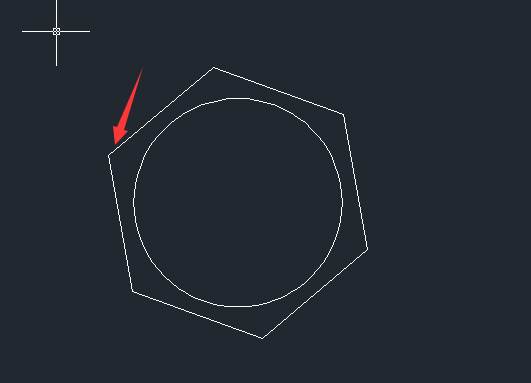
2019-11-04
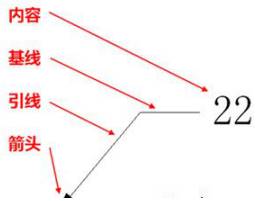
2019-08-15
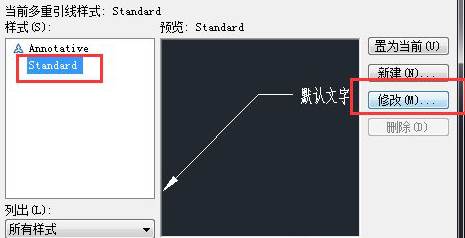
2019-07-26
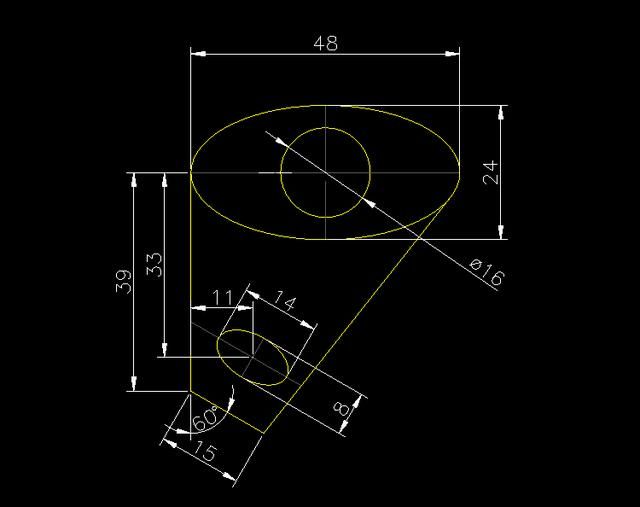
2019-07-19

2019-07-19
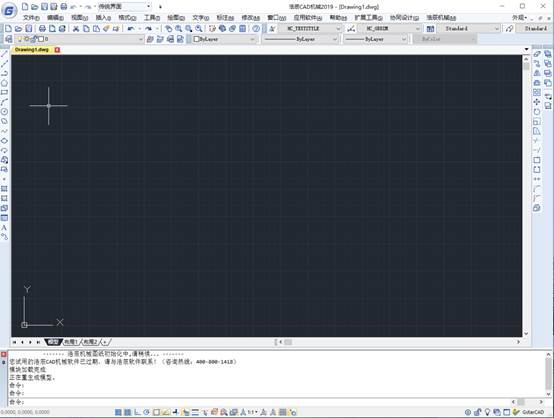
2019-07-10
